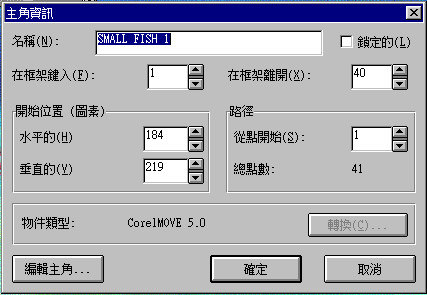|
| 簡介 | 教學流程及教學內容 | 評估建議 | |||
| 第一教節 | 第二教節 | 第三教節 | 第四教節 | 第五教節 | |
(第三教節)
﹝教學流程及教學內容﹞
主題:《會動會走的動畫主角》
主角活動的編輯 - 路徑、時序
A. 路徑
動畫中的主角在螢幕上都會放置在特定位置上,並且都有一點的路徑。當選取某主角之後,從工具盒中按下路徑工具,路徑編輯簡式功能表便偪會出現:

請確定「允許新增點」核對方塊已經開啟,然後使用滑鼠,按一下便增加點之數目。如果這些點尚未被選取,路徑上的點以白色的長方形顯示。如果已經被選取了,長方形便會變成黑色。當動畫播出時,主角會沿著路徑上的點活動或移動。
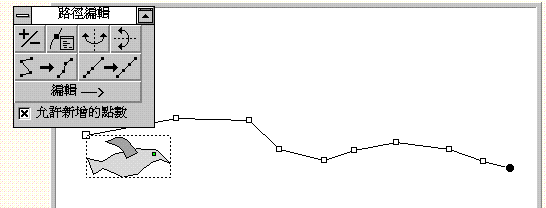
我們可以「縮放路徑」去編輯點的數量以配合動畫的播放。
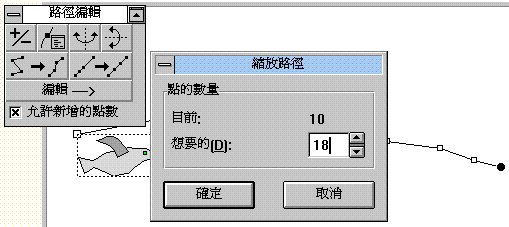
B. 圖庫
![]() CorelMove提供很多有趣的動畫圖庫,當按下圖庫工具後可開啟在光碟上圖庫。例如我們可開啟d:\move\library\animal.mlb這個圖庫來練習:
CorelMove提供很多有趣的動畫圖庫,當按下圖庫工具後可開啟在光碟上圖庫。例如我們可開啟d:\move\library\animal.mlb這個圖庫來練習:
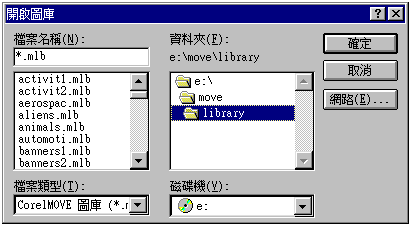
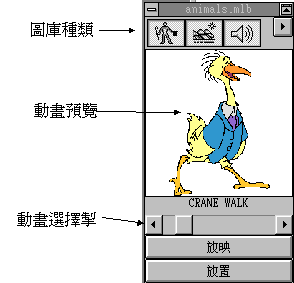
活動
練習選取不同的動畫圖庫,並為動畫主角加入路徑和背景道具。
C. 出場時序
我們可以把不同的物件(包括主角、道具及聲音)放進動畫中,然後安排它們先後出場的時間。我們可利用下列兩種方法:
(i) 時間序簡式功能表![]()
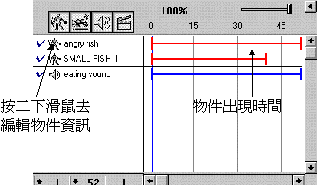
(ii)先選取物件,然後在編輯欄下選取物件資訊,我們可以改變物件的該物件進入或離開動畫的框架數目,及道具的切換方法等。